종종 시스템 트레이에 앉아 있거나 최소화 할 때 작업 표시 줄에 표시하지 않아도되는 소프트웨어가있을 수 있습니다. Windows가 부팅 될 때마다 자동 실행되도록 설정할 수 있지만 작업 표시 줄이나 트레이에 표시되지 않도록 숨길 방법이 없습니다. 트레이에있는 모든 프로그램에 아이콘이있을 필요는 없습니다. 프로그램 설정에는 유용한 옵션이 없을 것이므로 거의 붙어 있지 않습니다. 데스크탑을 깨끗하고 깔끔하게 유지하고 싶은 사람이라면 조금 실망 스럽습니다.
열려있는 응용 프로그램 창을 닫고 프로그램을 계속 실행하는 가장 일반적인 방법 중 하나는 "보스 키"소프트웨어라는 소프트웨어를 사용하는 것입니다.이 소프트웨어는 원래 상사가 컴퓨터를 지나갈 때 데스크탑에서 열려있는 것을 숨기도록 설계되었습니다. 구성된 단축키를 누르면 사무실에서 허용되지 않는 게임이나 프로그램을 숨길 수 있습니다. 일부 안티 보스 키 소프트웨어에는 프로그램이 시작될 때마다 프로그램을 숨길 수있는 기능 및 자체를 숨기는 기능과 같은 다른 추가 기능이 있습니다. 여기에는 시스템 트레이와 작업 표시 줄에서 실행중인 프로그램을 숨기는 데 도움이되는 여러 가지 무료 도구가 있습니다. 일부 사용자는 일반 사용자로부터 자신을 숨기고 임의로 조작을 중지하기 위해 암호를 제공 할 수도 있습니다.
1. OuttaSight

Outtasight는 확실히 매우 오래된 도구이며 트레이 숨기기 및 시작 단추와 같은 보조 기능 중 일부는 최신 운영 체제에서는 작동하지 않지만 창 숨기기 기능은 여전히 잘 작동합니다. 이 도구는 새로운 프로그램조차도 마법 지팡이 옵션이 아니라는 것을 숨기려면 창 위로 드래그 할 수 있습니다. Outtasight에는 일반 사용자로부터 완전히 숨기고, 실행 파일 이름을 기반으로 창을 숨기고, 창을 숨기거나 설정 창에 액세스하지 못하게하는 암호 보호 잠금과 같은 유용한 옵션이 있습니다.
OuttaSight 다운로드
2. WinRAP
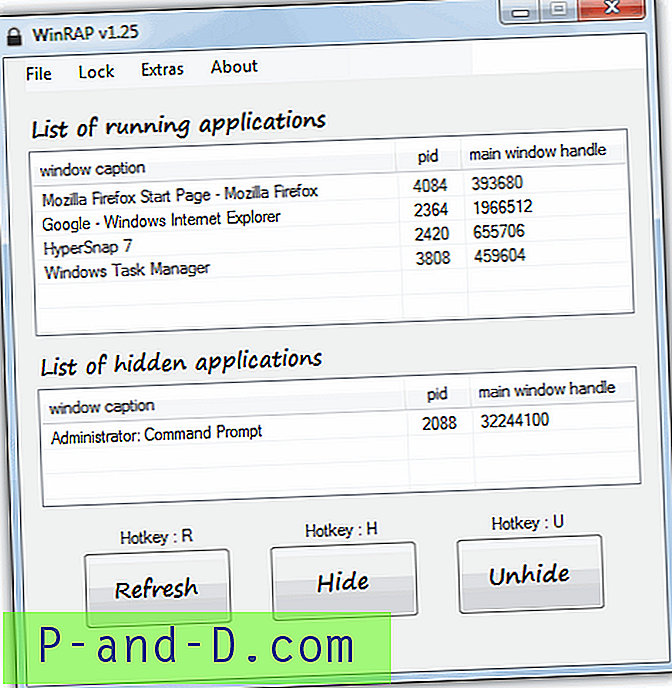
WinRAP (Windows Running Applications Protector)는 목록에 추가 한 실행중인 프로세스를 숨기고 올바른 암호를 입력해야만 숨길 수있는 프로그램입니다. 작업 표시 줄에서 작업 관리자를 비활성화하는 옵션이 추가되어 WinRAP를 작업 표시 줄, 시스템 트레이로 최소화하거나 스텔스 모드로 전환하여 일반 사용자로부터 완전히 숨기고 암호로 보호 할 수 있습니다. 프로세스가 쉽게 종료되지 않도록합니다. 기타 메뉴를 사용하면 실행중인 응용 프로그램을 모두 숨기거나 숨기거나 작업 표시 줄 및 시작 단추를 완전히 숨길 수 있습니다. WinRAP는 .NET Framework 버전 2 이상이 필요한 휴대용 도구입니다.
WinRAP 다운로드
3. 작업 표시 줄 숨기기
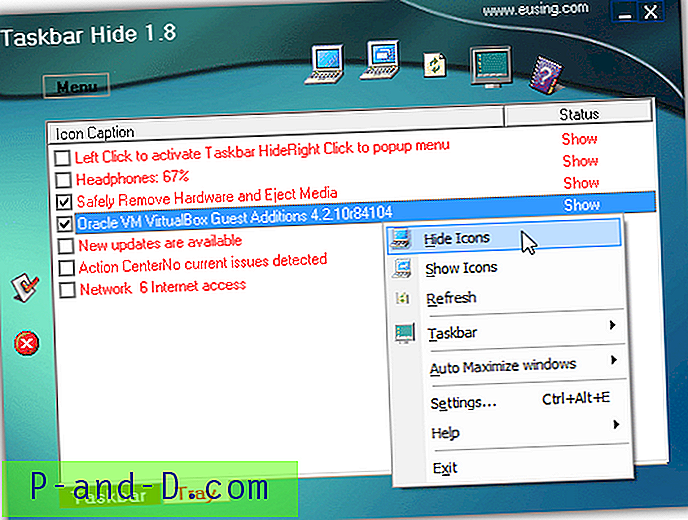
작업 표시 줄 숨기기는 바탕 화면에서 열린 창을 숨길 수있을뿐만 아니라 시스템 트레이에 여러 아이콘을 숨기거나 표시 할 수있는 별도의 탭도 있습니다. 시계, 트레이, 작업 표시 줄 및 시작 버튼을 완전히 숨기는 옵션도 있습니다. 구성 가능한 핫키를 사용하여 Windows 자체를보기에서 완전히 숨기거나 작업 표시 줄에 최소화 할 수 있으며, 작업 표시 줄 숨기기 트레이 아이콘은 암호를 사용하여 무단으로 변경하지 못하도록 잠글 수 있습니다. 이 프로그램은 무료로 사용할 수 있지만 시작될 때마다 기부금 창을 팝업으로 표시하므로 성 가실 수 있습니다.
작업 표시 줄 숨기기
4. 트레이!
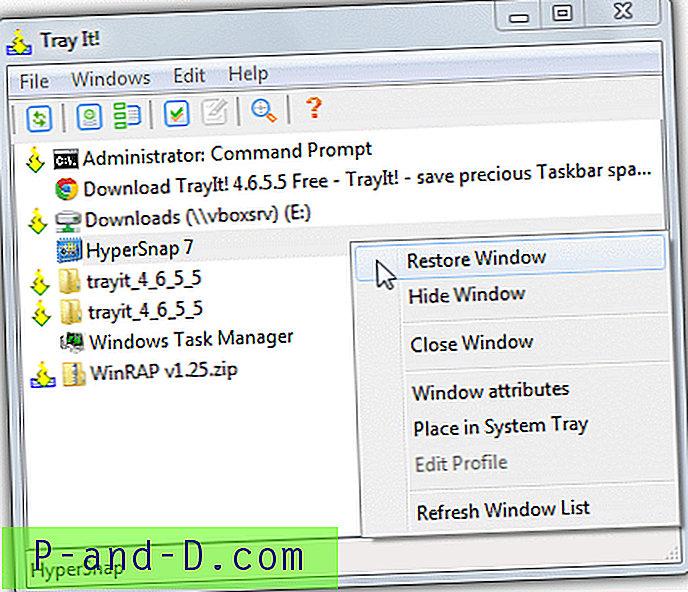
트레이하면서! 단축키 또는 암호 보호와 같은 프로그램 창의 흔적을 훔치거나 숨기는 데 유용한 옵션이 없으며 아이콘을 배치하는 응용 프로그램에 대해서만 알림 영역에서 개별 트레이 아이콘을 숨기거나 표시하는 기능이 있습니다. 실행중인 프로그램이 트레이에 아이콘을 배치하고 표시하지 않으려는 경우 유용한 추가 기능입니다. 편집 메뉴-> 쉘 아이콘에서 사용할 수 있습니다. 대량 숨기기를 위해 동일한 창을 함께 그룹화 할 수 있으며 각 창에 대한 고급 설정을 설정하는 프로파일 링 옵션도 있습니다. 편리한 빠른 최소화 기능을 사용하면 창을 마우스 오른쪽 버튼으로 클릭하고 버튼을 최소화하고 최대화하여 즉시 최소화 할 수 있습니다. 트레이! 휴대용입니다.
트레이를 다운로드하십시오!
1 2 다음› 모두보기




